Activer ou Désactiver la Protection des Fichiers de Windows

Comment activer ou désactiver la fonctionnalité Protection des Fichiers de Microsoft Windows en utilisant le Registre et d
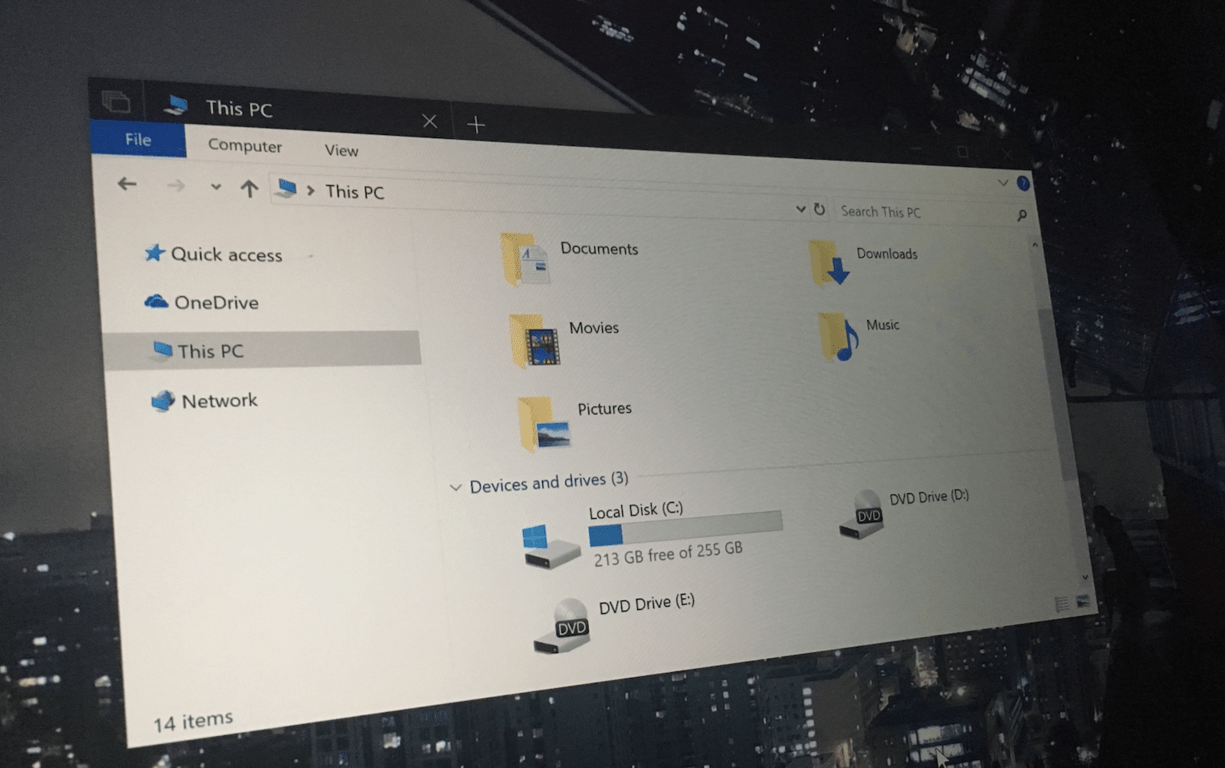
Pour modifier la lettre de lecteur d'un périphérique :
Utilisez le menu Démarrer pour rechercher et lancer diskmgmt.msc.
Faites un clic droit sur une partition et choisissez "Modifier la lettre de lecteur et les chemins".
Cliquez sur la lettre de lecteur actuelle. Cliquez sur "Modifier" et sélectionnez une nouvelle lettre de lecteur.
Windows utilise le concept de "lettres de lecteur" pour identifier les périphériques de stockage connectés à votre PC. Bien que très différent du modèle de montage de système de fichiers des systèmes basés sur Unix, c'est une approche qui a résisté aux décennies depuis l'époque de MS-DOS.
Windows est presque toujours installé sur le lecteur "C". Il n'est généralement pas conseillé de changer cela, car des lettres autres que "C" peuvent casser le logiciel qui dépend de ce montage. Vous êtes libre de personnaliser les lettres attribuées à d'autres appareils, tels que les disques durs secondaires et les clés USB.
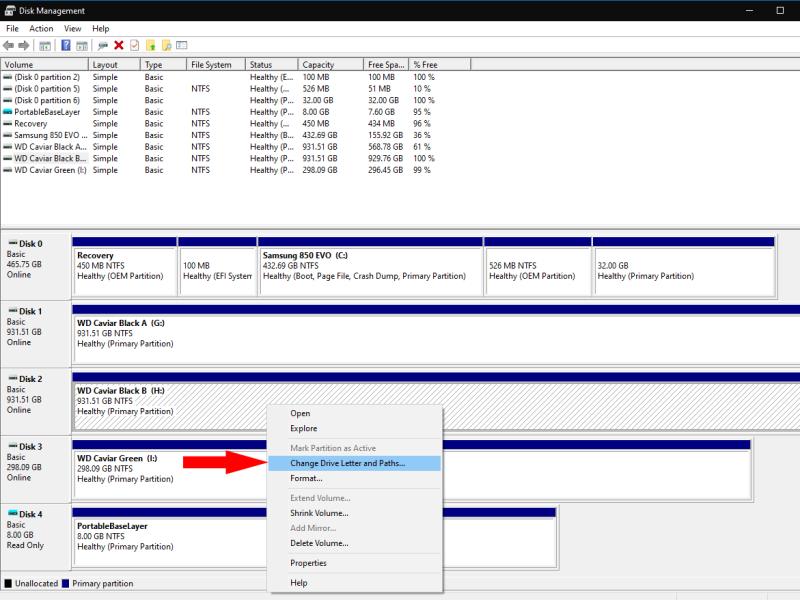
Ouvrez Gestion des disques en recherchant diskmgmt.msc dans le menu Démarrer. Dans la fenêtre qui apparaît, recherchez la partition dont vous souhaitez modifier la lettre de lecteur. Vous verrez sa lettre actuelle affichée après son nom.
Cliquez avec le bouton droit sur la partition et cliquez sur "Modifier la lettre de lecteur et les chemins". Sélectionnez la lettre de lecteur qui s'affiche dans la liste. Cliquez sur le bouton "Modifier".
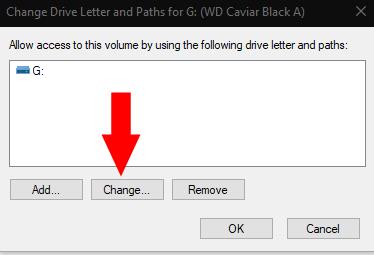
Vous pouvez choisir une nouvelle lettre de lecteur dans le menu déroulant à côté de « Attribuer la lettre de lecteur suivante ». Sélectionnez une nouvelle lettre et appuyez sur "OK" dans les deux fenêtres contextuelles ouvertes. Windows démontera le lecteur puis le remontera avec la nouvelle lettre. La nouvelle lettre persistera désormais pour ce lecteur.
Si vous souhaitez vous passer des lettres de lecteur, vous pouvez éventuellement monter des périphériques dans des dossiers sur des systèmes de fichiers NTFS. Cela s'apparente davantage à l'approche Unix des supports de stockage.
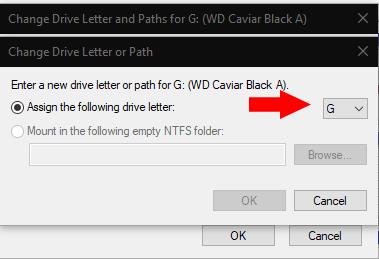
De retour dans l'invite "Modifier la lettre ou le chemin du lecteur", cliquez sur "Ajouter" puis sur "Monter dans le dossier NTFS vide suivant". Vous devrez rechercher un dossier à utiliser. Vous pourrez alors accéder au contenu de votre appareil en accédant au dossier dans l'explorateur de fichiers.
Comment activer ou désactiver la fonctionnalité Protection des Fichiers de Microsoft Windows en utilisant le Registre et d
Si vous ne pouvez pas modifier vos paramètres de souris sur Windows 10, mettez à jour ou réinstallez les pilotes de la souris. Ou exécutez l’outil de résolution des problèmes de matériel et de périphériques.
Découvrez comment utiliser WinMerge pour comparer des fichiers dans deux dossiers, afin de garantir l
HEIC est un format d
Découvrez comment modifier la taille de la police dans Windows 10 pour un affichage optimisé sur votre écran. Suivez nos étapes simples et efficaces.
Qu'est-ce qu'ApMsgFwd.exe sur Windows 10 et comment corriger l'erreur d'application ApMsgFwd.exe ? Utilisez Advanced System Optimizer ou exécutez cleanmgr et SFC /scannow.
Découvrez comment faire sortir votre PC du mode veille automatiquement à l
Pour définir une distribution Linux comme système par défaut dans WSL2 (sous-système Windows pour Linux 2), utilisez la commande wsl --setdefault DISTRO-NAME.
De nombreux utilisateurs ont signalé que Microsoft XPS Writer est introuvable sur leurs ordinateurs. En effet, vous devez activer manuellement l
Pour corriger l\
Pour autoriser un fichier ou une application qui a été bloqué par Microsoft Defender Antivirus, suivez ces étapes sur Windows 10.
Comment utiliser lapplication Apple iMessage pour envoyer et recevoir des messages sur votre PC Windows ou MacOS.
Découvrez comment protéger un dossier par mot de passe dans Windows 10 sans outils tiers en utilisant des méthodes simples et sécurisées. Ne laissez personne s
Découvrez comment vider le cache local dans Microsoft Teams et améliorer votre expérience utilisateur sur Windows 10. Suivez notre guide étape par étape pour une utilisation optimale.
Les versions précédentes de Windows 10 vous permettent de restaurer des fichiers et des dossiers à l
Découvrez comment activer les commandes NET SEND dans Microsoft Windows et les faire fonctionner efficacement.
Activez ou désactivez NumLock au démarrage de Windows en modifiant le registre et en suivant diverses méthodes.
Si votre ordinateur Windows 10 reste bloqué sur l\
Découvrez comment activer et désactiver les ports USB sur un PC Windows avec ces cinq méthodes différentes. Débloquez ou bloquez facilement les ports USB de votre PC.
Découvrez comment résoudre les erreurs 0xC1900200 et 0xC1900202 sur Windows 10. Assurez-vous que votre PC respecte les exigences minimales.
Vous êtes confronté au problème du logiciel AMD Adrenalin qui ne fonctionne pas ou ne s
Pour corriger l
Apprenez à maîtriser le chat Zoom, une fonctionnalité essentielle pour les visioconférences, avec nos conseils et astuces.
Découvrez notre examen approfondi de l
Découvrez comment récupérer votre Instagram après avoir été désactivé en suivant nos étapes claires et simples.
Découvrez comment savoir qui a consulté votre profil Instagram avec nos solutions pratiques. Sauvegardez votre vie privée tout en restant informé !
Apprenez à créer des GIF animés facilement avec votre Galaxy S22. Découvrez les méthodes intégrées et des applications pratiques pour enrichir votre expérience.
Découvrez comment changer la devise dans Google Maps en quelques étapes simples pour mieux planifier vos finances durant votre voyage.
Microsoft Teams s
Vous obtenez l



























